Как удалить Microsoft Edge из Windows 11
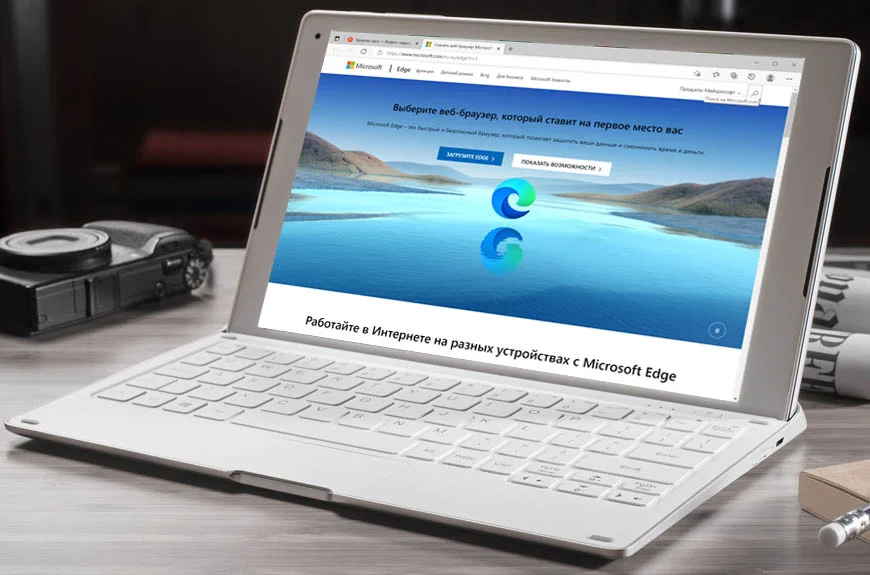
Содержание:
Компания Microsoft всеми способами пытается вызвать интерес и подтолкнуть пользователей к переходу на Microsoft Edge. Например, в Windows 11 из меню "Параметры" его просто так не удалить, так как кнопка является не активной. Многие предпочли бы его даже не удалять, а просто указать другой браузер в качестве браузера по умолчанию, но в новой системе все равно во многих приложениях останется предпочтительным Microsoft Edge. Поэтому ещё придётся указывать каждый тип файла и ссылку, которые можно открывать альтернативному браузеру. Да, Edge стал гораздо современнее и функциональнее, но большинство наших читателей все ещё не согласно ставить его в качестве основного. Поэтому по вашим просьбам рассмотрим способы его удаления из системы.
↑ Как удалить Microsoft Edge из Windows 11
Первым делом, естественно, нужно скачать альтернативу родному браузеру, так как удалив последний скачать другой уже не получится.
Вторым делом, необходимо создать точку восстановления системы, а лучше полную резервную копию, так как восстановить браузер Edge с помощью команды sfc /scannow у вас не получится.
↑ Способ будет произведён с помощью cmd
Для этого необходимо:
1. Открываем Microsoft Edge, сверху жмём три точки и переходим в пункт "Настройки".
2. Далее, по левую сторону окна, выбираем "О программе Microsoft Edge".
3. Здесь нас интересует строчка "Версия". Надо запомнить её или записать.
4. Далее требуется открыть cmd. Нажимаем "Win+R" и вводим "cmd". Или пишем тоже самое только в поиске и кликаем на результат.
5. Прописываем такую команду:
cd %PROGRAMFILES(X86)%\Microsoft\Edge\Application\номер версии браузера\Installer6. После этого нам необходима ещё одна строка
setup --uninstall --force-uninstall --system-level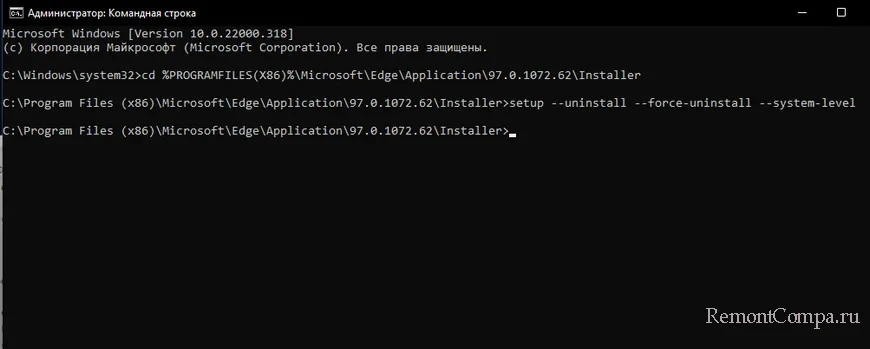
Microsoft Edge удалён из личной папки.
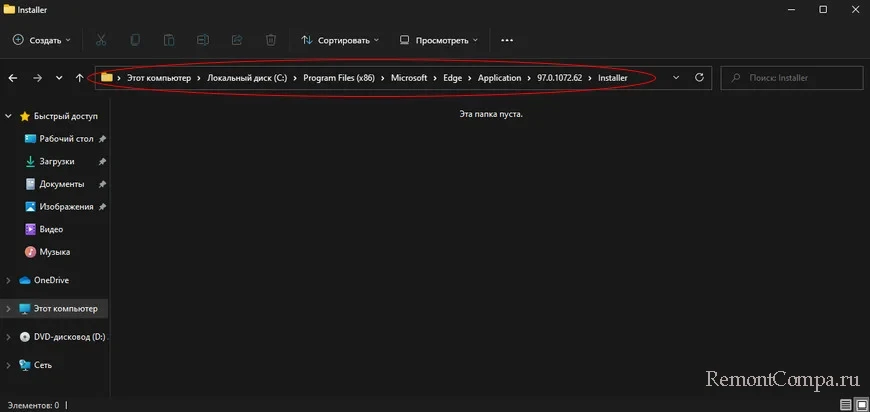
7. Желательно перезагрузить ПК.
Теперь при попытке открыть файлы HTML браузером Microsoft Edge вы получите ошибку.
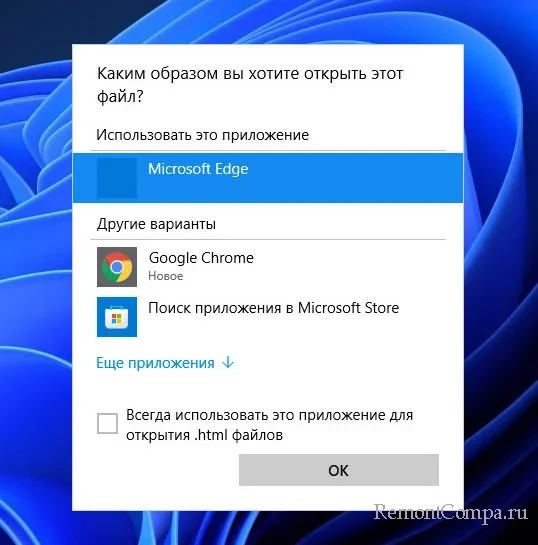
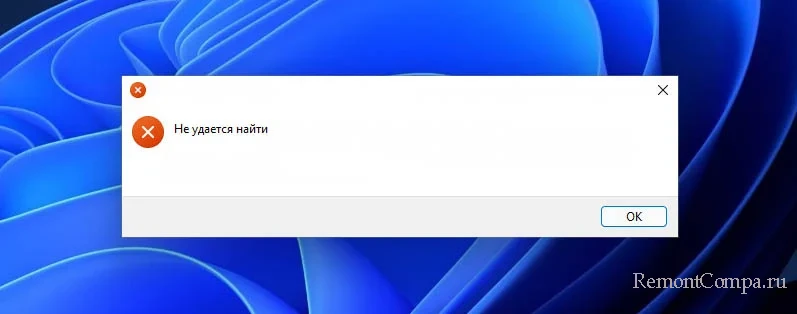
↑ Избавиться от ненужного нам браузера можно также через PowerShell
1. Заходим в "Компьютер" или "Проводник". Далее переходим по маршруту:
C:\Program Files (x86)\Microsoft\Edge\Application
2. После необходимо зайти в папку, у которой имя составлено из цифр. Проходим в "Installer".
3. В пустом месте окна жмём ПКМ и заходим в пункт "Открыть терминал Windows".
4. Прописываем:
.\setup.exe -uninstall -system-level -verbose-logging -force-uninstall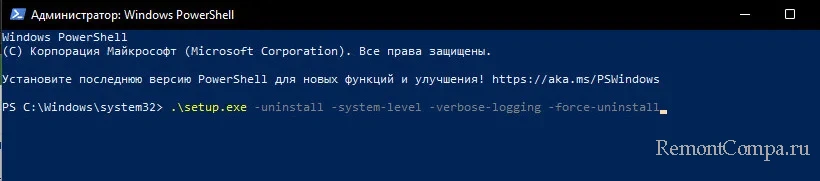
↑ Теперь стандартный браузер уничтожен, однако, остатки скорее всего останутся
Для их удаления необходимо:
1. Нажимаем Пуск и заходим в "Параметры".
2. В левой части жмём на строку "Приложения", а в правой "Приложения и Возможности".
3. Ищем Microsoft Edge, справа от названия кликаем на три точки. Выбираем "Дополнительные параметры".
4. Далее поочерёдно нажимаем на клавиши "Завершить", "Исправить" и "Сброс".
5. Ну и наконец проходим по маршруту
C:\Program Files (x86)\Microsoft\
и удаляем остатки браузера.
Браузер Microsoft Edge гораздо лучше предыдущего браузера Майков Internet Explorer. Он даже неплохо составляет конкуренцию сторонним браузерам, но как говорит статистика Edge все ещё не особо популярен у пользователей. Теперь вы знаете как от него избавиться.